win7插上音响为什么没有声音 台式电脑WIN7系统插入音响无声音怎么办
更新时间:2023-06-06 15:11:22作者:xiaoliu
win7插上音响为什么没有声音,近来有不少用户反映在台式电脑WIN7系统中插入音响却没有声音的问题,让不少用户感到困扰,当我们需要进行音乐听、视频播放等操作时,如果没有相应的声音输出设备,那么整个体验就会被大大降低。既然问题存在,我们就要积极寻找解决方案,来帮助自己的电脑重新找回美好的声音。接下来让我们一起来看看有哪些可能会影响到电脑音响的发声,以及如何解决这些问题。
操作方法:
1进入控制面板,选择硬件和声音选项。 2插的是主机后面的绿色接口,选择前喇叭不是后喇叭。
2插的是主机后面的绿色接口,选择前喇叭不是后喇叭。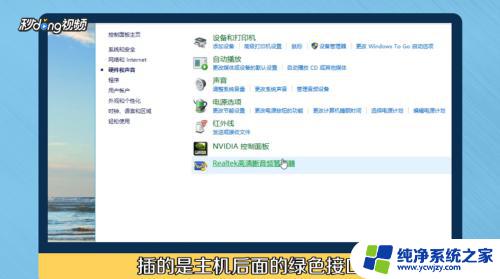 3回到硬件和声音键面,打开管理音频设备。
3回到硬件和声音键面,打开管理音频设备。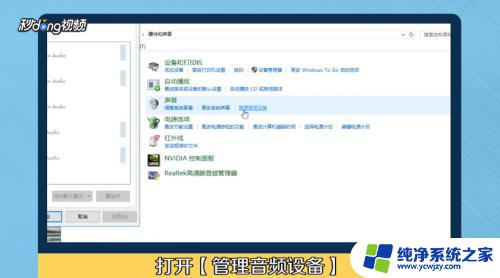 4有些用户的音箱,耳机没有声音是因为用的是hdmi高清线。所以在此处要把扬声器设置为默认,然后点击确定。
4有些用户的音箱,耳机没有声音是因为用的是hdmi高清线。所以在此处要把扬声器设置为默认,然后点击确定。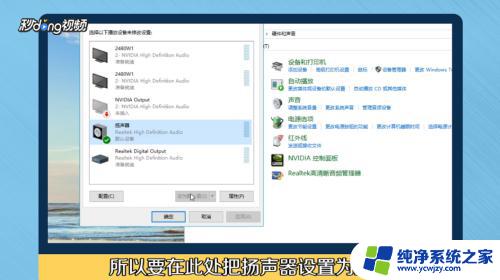 5总结如下。
5总结如下。
以上就是Win7插上音响没有声音的全部内容,如果你也遇到了同样的情况,请参照小编的方法来处理,希望这篇文章对你有所帮助。
win7插上音响为什么没有声音 台式电脑WIN7系统插入音响无声音怎么办相关教程
- win7电脑插音响没声音怎么办
- win7后置音频没声音 win7电脑无声音怎么办(终极解决办法)
- win7系统电脑没声音 win7没有声音怎么办(终极解决办法)音量调节方法
- win7开机有声音 播放没声音 电脑开机有声音但播放音视频无声怎么办
- win7麦克风没有声音怎么弄 Win7麦克风说话无声音怎么解决
- win7电脑扬声器没声音怎么设置 Win7电脑没有声音怎么办(终极解决办法)
- 耳机插电脑上没声音怎么设置win7?快速解决方法来了!
- 台式机没插耳机前面板亮 window7系统台式电脑前置耳机插孔无声音的解决方案
- windows7喇叭没声音 win7没有声音怎么办解决方法
- windows7电脑没有声音,该怎么办? win7电脑突然没有声音了怎么办(最有效的方法)
- cmd永久激活win7专业版
- 台式电脑怎么连接网卡
- win7可以用蓝牙鼠标吗
- win7c盘可以扩容吗
- 如何给win7系统设置密码
- 盗版windows7怎么激活成正版的
win7系统教程推荐
win7系统推荐